كيفية تمكين مشغل الفلاش إذا كان مثبتًا ولكنه معطل. Adobe Flash Player: كيفية التمكين. تعليمات مفصلة.
أصدقائي الأعزاء ، يسعدني أن أرحب بكم في مدونتي. ألكساندر ميلنيشوك على اتصال ، وفي هذا المقال ، أود أن أخبرك بكيفية التمكين برنامج أدوب فلاشلاعب في متصفح Yandex. قد يبدو سؤالًا تافهًا تمامًا ، لكن العديد من المستخدمين لا يعرفون أين وكيف يتم تضمين هذه الوظيفة الإضافية. نتيجة لذلك ، يواجهون الكثير من الإزعاج المرتبط بتشغيل مقاطع الفيديو على مواقع مختلفة.
ستكون خوارزمية عملنا لتصحيح هذه المشكلة على النحو التالي. أولاً ، قم بتشغيل متصفح Yandex وفي شريط العنوانأدخل الرابط التالي (يمكن نسخه من المقال):
المتصفح: // plugins
اضغط على Enter ، وسترى نافذة بها جميع الوظائف الإضافية للمستعرض المثبتة.
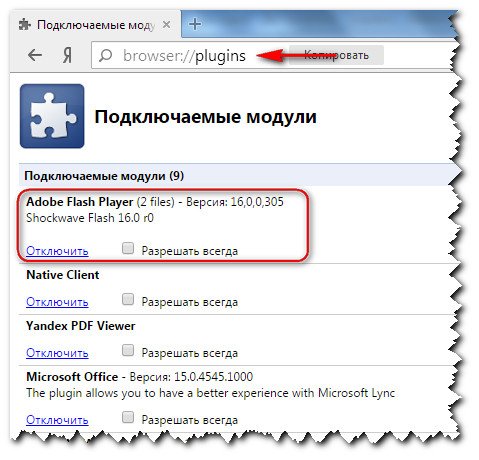
في نفس النافذة ، على الجانب الأيمن في الجزء العلوي ، يوجد رابط "مزيد من التفاصيل" ، والذي تحتاج إلى اتباعه. سوف تفتح معلومات كاملةعن طريق الوظائف الإضافية ، بما في ذلك وحدة Adobe مشغل الفلاش.
هناك وحدتان من هذه الوحدات مثبتتان في متصفحي ، وعلى الأرجح سيكون لديك وضع مماثل.
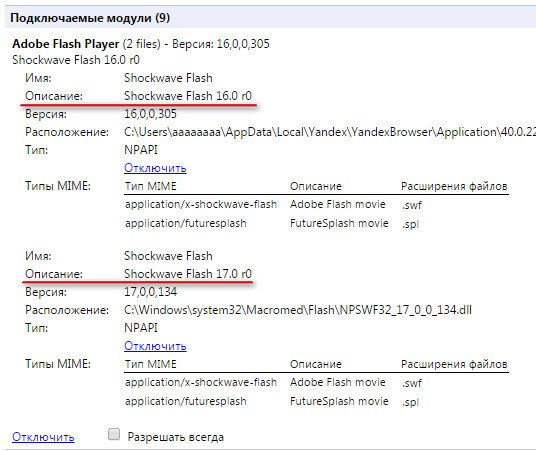
نتأكد من وجود رابط في أسفل كل وحدة مع النقش تعطيل ، إذا لم يكن هناك مثل هذا النقش ، فانقر فوق الرابط تمكين. هذا من أجل تمكين اثنين من الإضافات. أعد تشغيل المتصفح وتحقق من تشغيل الفيديو. إذا استمرت المشكلة ، فإننا نحاول تعطيل الوظائف الإضافية واحدًا تلو الآخر وإعادة تشغيل المتصفح بعد كل تغيير.
عادةً ما تكون هذه الإجراءات كافية ويعرف المستخدم بالفعل كيفية تمكين Adobe Flash Player في متصفح Yandex. لكن في بعض الأحيان توجد مواقف لا يؤدي فيها تمكين / تعطيل الوظائف الإضافية إلى حل مشكلة تشغيل الفيديو.
في هذه الحالة ، تحتاج إلى الانتقال إلى لوحة التحكم وتحديد مكون البرامج - إلغاء تثبيت البرامج (العنصر - إضافة أو إزالة البرامج لنظام التشغيل Windows XP). في القائمة التي تفتح ، حدد المكون الإضافي Adobe Flash Player وقم بإلغاء تثبيته. أغلق جميع المتصفحات على النظام قبل إلغاء التثبيت!

بعد إزالة الوحدة ، أعد تشغيل الكمبيوتر وانطلق بواسطة هذا الارتباطلتنزيل أحدث إصدار من الوظيفة الإضافية. بعد التنزيل ، نبدأ تثبيت التطبيق ونوافق على اتفاقية الترخيص. يجب إغلاق جميع المتصفحات!
نحن في انتظار اكتمال عملية التثبيت وإعادة تشغيل الكمبيوتر مرة أخرى. تم تثبيت الإصدار الجديد.
يبقى الآن التحقق مما إذا تم تمكين الوظيفة الإضافية في متصفحك. أنت تعرف بالفعل كيفية القيام بذلك.
هذا كل شيء ، الآن لن تواجه أي مشاكل في تشغيل جميع أنواع مقاطع الفيديو على المواقع.
هذا كل شيء بالنسبة لي ، أراك قريبًا!
هل عثرت على مقطع فيديو على الإنترنت ، ولكن لم يتم إنتاج الفيديو في متصفح Yandex الخاص بك؟ السبب الأول المحتمل هو مشغل فلاش غير موصول أو تم تكوينه بشكل غير صحيح. مشغل الفلاشهي إضافة برمجية خاصة لجهاز الكمبيوتر الخاص بك ، والتي تفتح آفاقًا واسعة عند العمل مع موارد الإنترنت. مشاهدة الرسوم المتحركة الملونة ومقاطع الفيديو والأفلام عبر الإنترنت والألعاب - كل هذا يمكنك مشاهدته على المواقع بفضل مشغل الفلاش. يعد تشغيل الوحدة أمرًا سهلاً وبسيطًا ، لكن الكثيرين لا يعرفون كيفية القيام بذلك. كيفية تشغيل مشغل الفلاش في بضع دقائق ، اقرأ.
ميزات إعداد Adobe Flash Player في متصفح Yandex
كل شخص حديث لديه جهاز كمبيوتر أو كمبيوتر محمول أو هاتف أو جهاز لوحي حديث يمكنهم من خلاله الوصول إلى الإنترنت. على سبيل المثال ، غالبًا ما يشاهد الشباب مقاطع الفيديو على Yandex ويستمعون إلى الأغاني ويلعبونها ألعاب على الانترنت... كل هذا لا يمكن إعادة إنتاجه بدون وحدات معينة مثل Adobe Flash Player. هذا اللاعب له مزايا وعيوب.
من بين المزايا:
- الوظيفة الإضافية مجانية ، ولا يلزم التنشيط.
- القدرة على تشغيل الصوت والوسائط وملفات الفلاش في Yandex.
- لا يتطلب تثبيت المنتج أي مهارات خاصة من أي شخص ؛ فهو سريع ومفهوم وسهل.
- يستخدم الفلاش لتشغيل أكثر من 50 بالمائة من جميع موارد الإنترنت الحديثة.
تشمل العيوب ما يلي:
- تحميل مفرط على معالج جهاز محمول أو كمبيوتر.
- حوادث متكررة في محتوى الفلاش.
- الحاجة إلى تحديث المشغل باستمرار.
لإعداد مشغل بشكل صحيح في Yandex ، ضع في الاعتبار بعض الميزات:
- تحقق دائمًا من ملاءمة إصدار Yandex قبل تحديث أو تثبيت وحدة نمطية جديدة.
- لا تستخدم لاعبين قيد التشغيل في نفس الوقت.
- بعد تمكين الوحدة ، قم بتكوينها تحديث أوتوماتيكي.
- قم بتنزيل البرنامج فقط من الموقع الرسمي.
إرشادات خطوة بخطوة لإعداد Flash Player في متصفح Yandex
تم تكوين المشغل بشكل مختلف لكل متصفح. يستغرق الأمر دقيقة أو دقيقتين فقط لتشغيله ، لكن الكثير من الناس يضيعون الكثير من الوقت وهم لا يعرفون كيفية القيام بذلك. قبل المتابعة مع الإعداد خطوة بخطوةلاعب ، فأنت بحاجة إلى معرفة أن هذه الوحدة مضمنة في محرك المتصفح الافتراضي ويتم تثبيتها تلقائيًا مع أول تحديث لـ Yandex. ولكن إذا لم تتمكن من مشاهدة الفيديو على الموقع ، فهناك فرصة جيدة لتعطيل تطبيق Adobe Flash Player. لإعداده ، اتبع التعليمات أدناه:
- افتح Yandex ، في شريط العنوان ، اكتب سطرًا بدون علامات اقتباس "المتصفح: // المكونات الإضافية" (المكونات الإضافية).
- سترى صفحة تحتوي على قائمة بجميع الوحدات الإضافية التي تم تنزيلها وتثبيتها للمتصفح. على نفس الصفحة على اليمين يوجد زر "تفاصيل" ، من خلال النقر على معلومات كاملة عن الكل التطبيقات المثبتة.
- انظر بعناية إلى القائمة ، وابحث عن السطر الذي يحمل الاسم Adobe Flash Player.
- العثور على التطبيق المطلوب، أولاً وقبل كل شيء ، انظر كم عدد الوحدات التي يتم تحميلها. إذا كان هناك واحد ، فاضغط على مفتاح "اتصال" وأعد تحميل المتصفح.
- إذا كان لديك لاعبان مثبتان (قديم و نسخة جديدة) وكلاهما ممكَّن ، فقد لا يعمل الفيديو ، لذا يجب تعطيل الإصدار القديم وترك الإصدار الجديد يعمل وإعادة تشغيل المتصفح.
كيفية تثبيت أحدث إضافة مجانية
قد يكون سبب آخر لعدم عمل الفيديو في متصفحك هو نسخة قديمة من المشغل. يحتوي Yandex على إعداد للتحديث التلقائي لمشغل الفلاش ، ولكن إذا تم تعطيله ، فأنت بحاجة إلى تحديثه يدويًا. للتثبيت الصحيح ، استخدم الطريقة والإرشادات التالية:
- بادئ ذي بدء ، تحتاج إلى التحقق من إصدار المشغل والحاجة إلى تحديثه. افتح Yandex ، وانقر على الرمز في الزاوية اليمنى العليا - "إعدادات متصفح Yandex".
- انتقل إلى قائمة "خيارات متقدمة" ، وحدد السطر "حول متصفح Yandex".
- سيتم فتح صفحة في نافذة جديدة ، وسيبدأ التحقق من ملاءمة Yandex ووحداته النمطية.
- إذا تم العثور على تحديثات ، فسيتم تنفيذها. التثبيت التلقائي.
- في حالة عدم وجود تحديثات ، ويقول المتصفح عن إصدار قديم من المشغل ، نقوم بتثبيت أحدث إصدار بأنفسنا. قبل ذلك ، تحتاج إلى التخلص من كل "ذيول" اللاعب القديم حتى لا يكون هناك حمل غير ضروري على النظام وكل شيء يعمل بشكل جيد.
- أغلق Yandex ، واذهب إلى قائمة "ابدأ" وحدد "لوحة التحكم". نحتاج إلى عنصر "البرامج والميزات" ، افتحه.
- سترى قائمة بجميع البرامج والوظائف الإضافية المثبتة في نظام التشغيل. نبحث عن Adobe Flash Player ، انقر فوق الزر "إزالة".
- بعد إلغاء التثبيت ، أعد تشغيل نظام التشغيل لتجنب التعارضات المحتملة البرمجيات.
- نفتح متصفحنا وننتقل إلى مورد Adobe Flash Player الرسمي. يوصى بتنزيل المنتج فقط من موقع المطور على الويب للتأكد من أن مشغل الفلاش سيعمل بشكل صحيح ولن يتم تنزيل الفيروسات على الكمبيوتر معه.
- بعد انتهاء المشغل من التنزيل ، أغلق Yandex مرة أخرى وافتح ملف التثبيت الذي تم تنزيله.
- قم بتثبيت البرنامج باتباع الإرشادات الواردة في النافذة التي تظهر ، حدد المربع الموجود أسفل اتفاقية الترخيص.
- عند الانتهاء من التثبيت ، انقر فوق "إنهاء" ، وأعد تشغيل الكمبيوتر المحمول أو الكمبيوتر.
- بعد ذلك ، انتقل إلى متصفح Yandex واستخدم الطريقة المعروفة بالفعل لتشغيل مشغل الفلاش.
ماذا تفعل إذا لم تتمكن من تشغيل Flash Player
في بعض الأحيان ، لعدد من الأسباب المختلفة ، قد يتعطل مشغل الفلاش: كلا الإصدارين جديد ، ويتم تحميل وحدة واحدة فقط للتشغيل ، ولكن لا يمكن تنشيطها. دعنا نلقي نظرة على الأسباب الشائعة لأعطال Flash Player وحلولها:
- تم تضمين وحدات متصفح أخرى (أدوات حظر الإعلانات ، وجدار الحماية) التي تتداخل مع مشغل الفلاش. حاول تعطيل بعض التطبيقات من قائمة المكونات الإضافية.
- التثبيت غير الصحيح للاعب. غالبًا ، بسبب الإهمال ، ينسى المستخدمون إغلاق المتصفح أو إعادة التحميل بعد تثبيت المشغل نظام التشغيلوالنتيجة هي وحدة مثبتة بشكل غير صحيح. حل المشكلة هو إعادة تثبيت المكون الإضافي ، باتباع التعليمات بدقة تعليمات خطوه بخطوه.
- متصفح قديم. إذا لم يتم تحديث Yandex الخاص بك لفترة طويلة ، فقد لا يدعم الإصدار الجديد من المشغل. قم أولاً بإلغاء تثبيت المكون الإضافي ، ثم قم بتحديث المتصفح ، ثم قم بإجراء تثبيت جديدوإعداد Flash Player.
- عفا عليها الزمن نسخة جافاالمنصات. جافا قوى كثيرة التطبيقات عبر الإنترنتإذا لم يكن إصداره محدثًا ، فقم بتحديثه.
- الوحدة مقفلة برنامج مضاد للفيروسات... غالبًا ما يحجب برنامج مكافحة الفيروسات الفلاش لضمان أمان النظام. لحل هذه المشكلة ، قم بإضافة Flash Player إلى استثناءات مكافحة الفيروسات.
فيديو: كيفية تحديث البرنامج المساعد فلاش بلاير لمتصفح ياندكس
سيتم ضمان انطباع إيجابي لا يُنسى لفيلم أو مقطع فيديو شاهدته في Yandex من خلال إصدار محدث ومثبت بشكل صحيح من مشغل الفلاش. إذا كنت لا تعرف أو لم تكن متأكدًا من أنك تتذكر كيفية تحديث المكون الإضافي بنفسك ، فقم بدراسة إرشادات الفيديو التالية. هنا ، خطوة بخطوة ، يتم وصف الخطوات التي يجب اتخاذها للتشغيل المستقر لجميع تطبيقات الفلاش في Yandex.
يتم استخدام Abode Flash Player بواسطة المتصفحات لتشغيل ملفات الفيديو والصوت عبر الإنترنت ، وكذلك لتشغيل ألعاب المتصفح والعديد من واجهات الويب التفاعلية. الخامس جوجل كرومبشكل افتراضي ، يتم تثبيت الإصدار الخاص به من Flash Player ، والذي لا يمكن تحديثه يدويًا - يقوم المتصفح بذلك تلقائيًا. ومع ذلك ، يمكنك استخدام الإصدار العادي بالإضافة إلى البرامج الأخرى. توضح هذه المقالة كيفية تمكين أو تعطيل البرنامج المساعد Shockwave Flash Player بتنسيق متصفح جوجل Chrome أو تحديثه. كما يوفر معلومات حول حل التعارضات بين نسختين مختلفتين من Shockwave.
على عكس معظم إعدادات Google Chrome ، من المستحيل تمكين Flash Player أو تعطيله من خلال قائمة التكوين القياسية. للقيام بذلك ، سوف تحتاج إلى اتباع عدة خطوات موضحة في التعليمات:
كيفية تحديث Flash Player
إذا أعطاك Google Chrome ، عند تشغيل ملفات الموسيقى أو الفيديو ، إشعارًا بأنك بحاجة إلى تحديث الملف الحالي نسخة الفلاشلاعب ، ثم لسبب ما لا يعمل التحديث التلقائي. للتحميل النسخة الحاليةالبرنامج المساعد يدويًا ، اتبع التعليمات:

المكون الإضافي Adobe Shockwave لا يستجيب
إذا ظهر الخطأ "Adobe Shockwave لا يستجيب" بشكل كافٍ ، فلا توجد مشكلة. هذا مجرد عطل نادر في النظام ، وبعد ذلك تحتاج إلى إعادة تشغيل المتصفح ومتابعة العمل.
هل تريد مشاهدة مقطع فيديو مثير للاهتمام ، لكن متصفح Yandex الخاص بك يرفض تشغيل مقاطع الفيديو؟ هذا السؤال ليس صعبًا ، لكن لا يمكن تسميته أيضًا تافهًا ، لأن بعض المستخدمين لا يعرفون كيفية عمل الإعدادات في متصفح معين. سأوضح الآن بمثال كيفية تمكين Adobe Flash Player في متصفح Yandex حتى تتمكن من حل هذه المشكلة على جهاز الكمبيوتر الخاص بك.
لقد شاهدت بنفسي كيف كان المستخدم يتجول في إعدادات المتصفح لفترة طويلة ومؤلمة. على أية حال هذا الإعدادتم إجراؤه ببضع نقرات لمساعدة المستخدمين الآخرين وقرائي ، وقررت تقديم تعليمات صغيرة حول هذه المشكلة.
تحديث برنامج Adobe Flash Player
أولا ، أنصحك بحذف نسخة قديمةمشغل الفلاش واستبداله بآخر جديد. انتباه! إذا كنت تعرف كيفية إزالة البرامج حسب المعايير أدوات Windows، فأنت لست بحاجة إلى قراءة هذا الجزء من المقالة ، فقط قم بإلغاء تثبيت Adobe Flash Player والمضي قدمًا.
قبل البدء في هذا الإجراء ، أغلق جميع المتصفحات بحيث يمكن إزالة المكون الإضافي دون أي مشاكل. لإلغاء تثبيت هذا التطبيق ، يجب عليك الانتقال إلى "لوحة التحكم" وتحديد "البرامج والميزات" من القائمة.
بعد ذلك ، ستفتح نافذة بها قائمة بجميع البرامج المثبتة على نظامك. حدد Adobe Flash Player لإلغاء التثبيت وانقر فوق الزر "إلغاء التثبيت". تفتح أمامك نافذة لإلغاء تثبيت التطبيق الذي حددته. قم بتأكيد الحذف بالنقر فوق الزر "حذف" وانتظر حتى نهاية هذا الإجراء.
ملحوظة: إذا كان البرنامج لا يريد إزالته أو لن تساعد التوصيات الواردة في المقالة ، فحاول إلغاء تثبيت Adobe Flash Player فائدة خاصةالتي يمكن تحميلها. تصف هذه الصفحة أيضًا كيفية استخدامها ، ما عليك سوى ترجمتها.
عند اكتمال إلغاء تثبيت المكون الإضافي ، أعد تشغيل الكمبيوتر لتجنب المزيد من التعارضات المحتملة. انتقل الآن إلى الإصدار الجديد من المشغل وقم بتنزيله. افتح ملف التمهيد... سيبدأ هذا تثبيت هذا المشغل على جهاز الكمبيوتر الخاص بك ، حيث تحتاج إلى وضع علامة على شروط اتفاقية الترخيص. يجب إغلاق جميع المتصفحات! انتظر حتى اكتمال تثبيت التطبيق ، ثم أغلق النافذة باستخدام الزر "إنهاء". أعد تشغيل الكمبيوتر مرة أخرى. الإصدار الجديد مثبت الآن.
اختيار الوحدات في متصفح Yandex

لمشاهدة الوحدات المطلوبة ، انقر على "التفاصيل" في الجزء العلوي الأيمن.
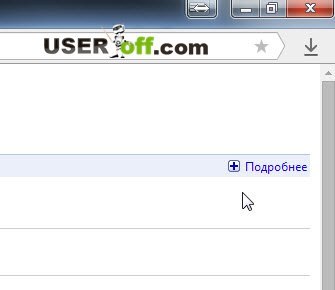
ابحث عن Adobe Flash Player من القائمة بأكملها. في لقطة الشاشة أدناه ، يمكنك رؤية وحدتي Shockwave Flash النشطتين. إذا كنت تواجه مشكلات في تشغيل الفيديو في هذا المتصفح ، فحاول تعطيل إحدى الوحدات (بالنقر فوق الارتباط المقابل) وأعد تشغيل المتصفح: أغلق وأعد فتحه. إذا تم تعطيل كلاكما ، فانقر فوق "تمكين". قد تظل المشكلة قائمة ، ثم قم بتشغيل الوحدة التي قمت بإيقاف تشغيلها للتو وأوقف تشغيل الوحدة الأخرى.
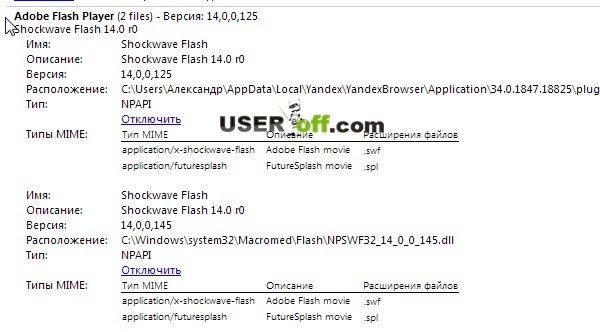
دعني أذكرك ، إذا لم ينجح شيء معك ، فقم بإزالة المشغل بأداة مساعدة من المطورين وجرب الخطوات الموضحة مرة أخرى. عادةً ما يساعد هذا الإجراء في حل هذه المشكلة.
استمتع الآن بمشاهدة الأفلام المثيرة عبر الإنترنت أو ببساطة تمتع بمشاهدة مقاطع الفيديو الممتعة والمسلية. لن يكون لديك سؤال حول كيفية تمكين Adobe Flash Player في متصفح Yandex. بعد كل شيء ، أنت نفسك تفهم تمامًا كيف يتم ذلك.
جوجل كروم متطابق متصفح Yandex، يمكنك مشاهدة:
 Odnoklassniki: التسجيل وإنشاء الملف الشخصي
Odnoklassniki: التسجيل وإنشاء الملف الشخصي E هو. E (وظائف E). التعبيرات من حيث التوابع المثلثية
E هو. E (وظائف E). التعبيرات من حيث التوابع المثلثية الشبكات الاجتماعية لروسيا الآن في الشبكات الاجتماعية
الشبكات الاجتماعية لروسيا الآن في الشبكات الاجتماعية